PocketとはJavaScriptで動作するアプリケーションソフトウェアの一つで、WEB上のブログ記事、動画や写真等に関するコードをブックマークしオフラインでも手軽に「後で読む」ことが出来るソフトです。
通常の!?ブックマークの場合はURLを記録しておくのでオフライン時(電波の届かない所:例えば地下鉄等)に携帯でネットのお気に入りを見ようと思ってもインターネットに繋がっていないので見ることが出来ませんが「Pocket」に登録しておけば見ることが出来ます。
これって・・・超〜便利!!! と思いませんか?
Pocket【ポケット】「後で読む」の使い方
例えば自宅PCで気になる記事を「Pocket」しておけば通勤や通学の電車の中で読んだりするなどまさに!「後で読む」の言葉がぴったりです。
「いつ読むの!?」「後でしょ!」 なんか聞いたことあるような?
しか〜し「Pocket」したページに限定されます。。。さすがにリンク先までは読めないようです。 だったらEvernoteでいいんじゃね! っと言われそうですが、、
ま〜なんて言うか!? 「Evernoteって何!?」って言う私の知人もいますし、、
Evernoteより動作が比較的軽いと言うことと使う人によるんではないでしょうか?
お手軽にポイポイ「Pocket」して通勤電車で読む。と言う使い方かな?
ん!? 車通勤!? ま〜そんな方でもスキマ時間に読んだりも出来るはずです。。
何より当ブログでも「Pocket」採用してますので意味なくとも「Pocket」してくれるとブログ更新にも力が入ると言うものです。(笑)
この意味もなく「Pocket」してくれる方のクリックを私は「応援ポケット」と呼んでいます。
時々記事で「ポケクリよろしく!」なんて出て来たらこのことです。
ではまずはインストールから!
Pocket公式ページで「SIGN UP NOW」をクリックして進みます。
Get Startedの画面にある項目を入力します。
- Username
- Password
入力したメールアドレスに本人確認の案内が届いていますので「Confirm Your Email」を忘れずクリックして確認しておきましょう!
「Get Started」で進みます。
「Learn how」をクリックします。
「Connect now」をクリックして進みます。
使用しているブラウザにもよりますがChromeの場合は下記のようなポップアップウィンドウが出るかと思いますので「追加」クリックで進みます。
画面右上に「pocket」のマークが出ればOK
使い方は簡単!まずはログインしておきましょう!
そして検索して「Pocket」するとリストに保存されて行きます。
当ブログのように「Pocket」ボタンがついている場合はそのボタンを押します。
その他の使用しているブラウザやモバイル端末(iphoneとかandroid)にもインストールしておきましょう!下記のリンクから他のブラウザや携帯にインストールするためのリンクがあります。
ところでこの「Pocket」ですがChromeが1番相性がいいように思います。Windowsユーザーの場合はIEを使う方も多いと思いますがこの機会にChromeをインストールして使うことをおすすめします。
私はMACユーザーでWinも多少は使いますがIE(インターネットエクスプローラー)はWEBページを作った時のレイアウト崩れを確認する時くらいしか立ち上げないので検索で使うことはありません。
「Pocket」をIEに設置する方法はあまり深く探しませんでしたが見つからなかったのでスルーしたいと思います。。Winの方はChromeで!
ちなみに私の使用は「Sfari」か「Chrome」あるいは「Firefox」使用でモバイルは「iphone」です。
まとめ
- 「pocket」を使う時は「Chrome」がおすすめ!
- 気になる情報はどんどん「Pocket」
- ここまで読んでくれた方は忘れずに「ポケット」!
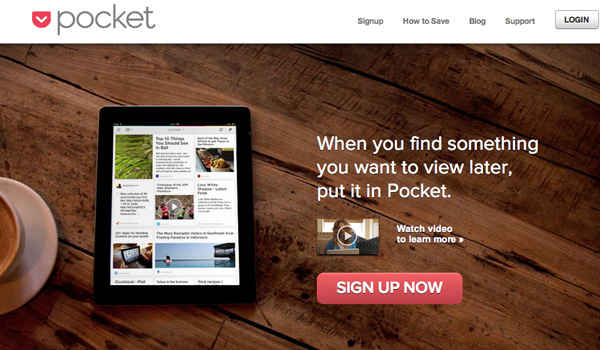
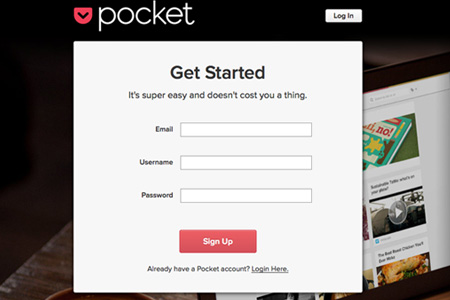
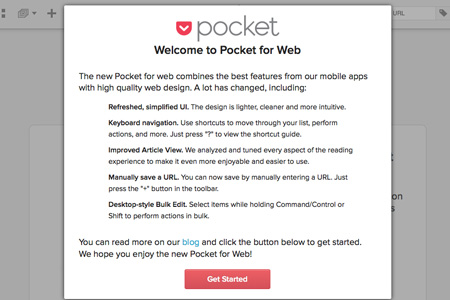
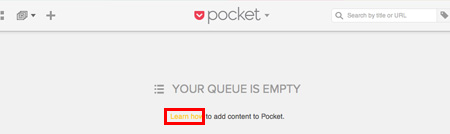
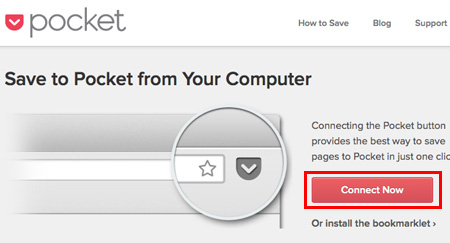
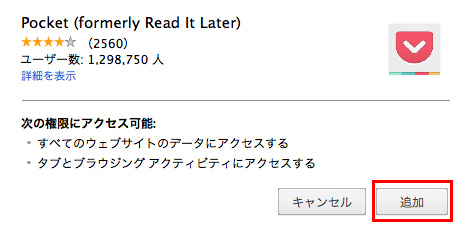
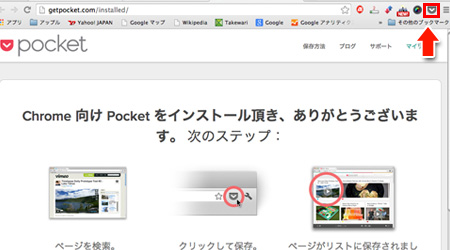
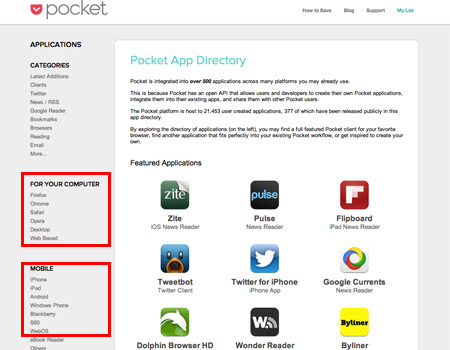


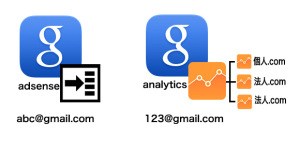
コメント